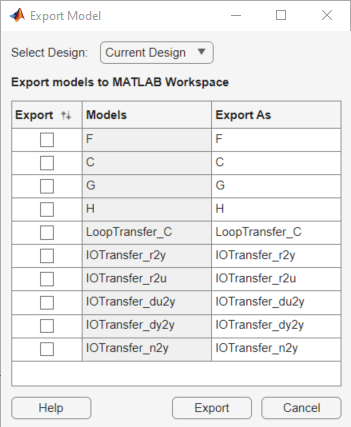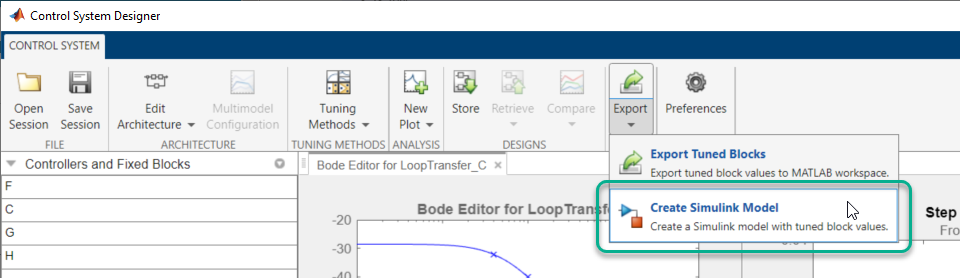Control System Designer
Progettare controller a singolo input, singolo output (SISO)
Descrizione
L'app Control System Designer consente di progettare controller a singolo input, singolo output (SISO) per sistemi di feedback modellati in MATLAB® o Simulink® (è necessario disporre del software Simulink Control Design™).
Utilizzando questa app, è possibile:
Progettare controller mediante:
Gli editor grafici interattivi di Bode, del luogo della radice e di Nichols per aggiungere, modificare e rimuovere i poli, gli zeri e i guadagni dei controller
La sincronizzazione automatica di PID, LQG o IMC
La sincronizzazione basata sull'ottimizzazione (è necessario disporre del software Simulink Design Optimization™)
La modellazione automatica del loop
Sincronizzare i compensatori per architetture di controllo a loop singolo o multiplo.
Analizzare i progetti di sistemi di controllo utilizzando le risposte nel dominio del tempo e nel dominio della frequenza, come le risposte al gradino e le mappe a polo zero.
Paragonare i grafici di risposta per i progetti di sistemi di controllo multipli.
Progettare i controller per applicazioni di controllo multimodello.
Apri l’app Control System Designer
Barra degli strumenti di MATLAB: Nella scheda Apps, alla voce Control System Design and Analysis, fare clic sull'icona dell'app.
Prompt dei comandi di MATLAB: immettere
controlSystemDesigner.Barra degli strumenti di Simulink: Nella scheda Apps, alla voce Control Systems, fare clic sull'icona dell'app.